- ავტორი Abigail Brown [email protected].
- Public 2023-12-17 06:52.
- ბოლოს შეცვლილი 2025-01-24 12:14.
როდესაც ელფოსტის კლიენტს აყენებთ თქვენი iCloud Mail ანგარიშის გამოსაყენებლად, დაგჭირდებათ iCloud Mail IMAP პარამეტრები თქვენი ელფოსტის ჩამოსატვირთად. IMAP პარამეტრებისგან განცალკევებულია SMTP სერვერის პარამეტრები, რომლებსაც ელფოსტის პროგრამა იყენებს ფოსტის გასაგზავნად. SMTP ელფოსტის პარამეტრების გარეშე, ელფოსტის კლიენტმა არ იცის, როგორ გააგზავნოს წერილი თქვენი სახელით თქვენი iCloud Mail ანგარიშის მეშვეობით.
ქვემოთ ელფოსტის სერვერის პარამეტრები იგივეა, მიუხედავად იმისა, თუ სად იყენებთ თქვენს iCloud Mail ანგარიშს, იქნება ეს დესკტოპის ელფოსტის პროგრამაზე, მობილური ელფოსტის აპში თქვენს ტელეფონზე ან ტაბლეტზე, თუ სხვაგან.
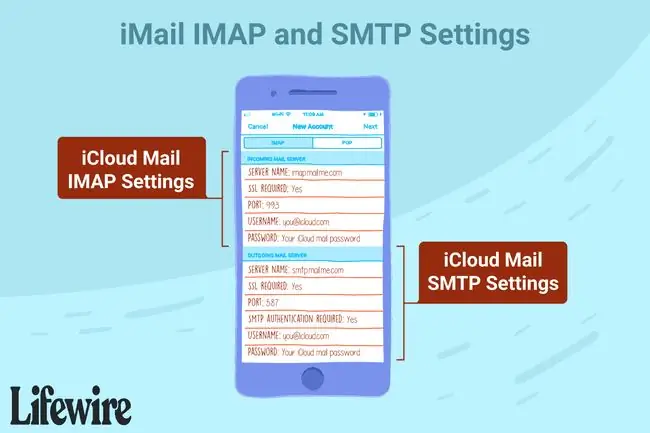
თქვენ არ გჭირდებათ ეს პარამეტრები, თუ დააყენებთ ანგარიშს iCloud Preferences-ის გამოყენებით Mac-ზე OS X Lion 10.7.4 ან უფრო ახალი ვერსიით, iCloud for Windows კომპიუტერზე Outlook 2010-დან 2016 წლამდე, ან iCloud პარამეტრების გამოყენებით Apple-ის მობილური მოწყობილობა iOS 7 ან უფრო ახალი ვერსიით.
IMAP პარამეტრები შემომავალი ფოსტის სერვერისთვის
იხილეთ თქვენი ელ.ფოსტის აპის დოკუმენტაცია, რათა გაიგოთ, სად უნდა შეიყვანოთ ეს პარამეტრები. მდებარეობა განსხვავდება პროვაიდერებს შორის.
iCloud Mail პროგრამა იყენებს IMAP სერვერებს ელფოსტის ჩამოსატვირთად. iCloud-ს არ აქვს POP ფოსტის მხარდაჭერა.
გამოიყენეთ ეს პარამეტრები ხელით დააყენოთ ელ.ფოსტის პროგრამის შემომავალი ფოსტის სერვერი თქვენს iCloud Mail ანგარიშთან გამოსაყენებლად, რათა Mail-მა შეძლოს თქვენი ფოსტის შეტყობინებების ჩამოტვირთვა:
- სერვერის სახელი: imap.mail.me.com
- SSL: დიახ
- პორტი: 993
- მომხმარებლის სახელი: აკრიფეთ მხოლოდ თქვენი iCloud ელფოსტის მისამართის სახელის ნაწილი, არ შეიტანოთ @icloud.com. ჯონსმიტი არის მაგალითი.
- პაროლი: ჩაწერეთ iCloud Mail-ის პაროლი აპისთვის.
საჭიროა
ელფოსტის სერვერის პარამეტრები იგივეა ნებისმიერი ელფოსტის პროვაიდერისთვის, რომელსაც უკავშირდებით თქვენს iCloud Mail ანგარიშს.
iCloud Mail SMTP პარამეტრები გამავალი ფოსტის სერვერისთვის
ეს გამავალი ფოსტის სერვერის პარამეტრები საჭიროა თქვენი iCloud Mail ანგარიშიდან ელფოსტის პროგრამის მეშვეობით გაგზავნისთვის:
- სერვერის სახელი: smtp.mail.me.com
- SSL: დიახ
- პორტი: 587
- SMTP ავტორიზაცია: დიახ
- მომხმარებლის სახელი: ჩაწერეთ თქვენი სრული iCloud ელფოსტის მისამართი, თქვენი სახელის და @icloud.com ჩათვლით. მაგალითია [email protected]
- პაროლი: გამოიყენეთ შემომავალი ფოსტის სერვერისთვის დაყენებული პაროლი.
საჭიროა
საჭიროა
რჩევები და პრობლემების გადაჭრა
მიუხედავად იმისა, რომ ზემოაღნიშნული ნაბიჯები უმეტეს შემთხვევაში მუშაობს, აქ მოცემულია რამდენიმე რჩევა, თუ როდის არ მუშაობს.
- თუ ხედავთ შეცდომის შეტყობინებას SSL-ის გამოყენებისას, გამოიყენეთ TLS.
- სცადეთ პორტი 465, თუ ვერ აგზავნით iCloud წერილებს პორტზე 587.
- თქვენი iCloud Mail ელფოსტის მისამართის აკრეფისას, ელ.ფოსტის კლიენტების უმეტესობას ესაჭიროება მთელი მისამართი და არა მხოლოდ მომხმარებლის სახელი. მაგალითად, განიხილეთ [email protected] ან [email protected]. ორივე მისაღებია. მხოლოდ მაგალითის გამოყენება მიუღებელია. თუმცა, თუ ეს არ მუშაობს, ჩამოაგდეთ ბოლო ნაწილი და გამოიყენეთ მომხმარებლის სახელი (მაგალითად, ამ შემთხვევაში).
2017 წლიდან, თქვენ უნდა ჩართოთ ორეტაპიანი ავთენტიფიკაცია თქვენი iCloud ანგარიშისთვის და შექმნათ აპლიკაციისთვის განკუთვნილი პაროლი IMAP-ით გამოსაყენებლად. თუ არ იცით თქვენი iCloud Mail პაროლი, შეგიძლიათ გადააყენოთ იგი.






